सभी अंतर्निहित फ़ाइलों के साथ दो फ़ोल्डरों की तुलना करनाऔर उप-फ़ोल्डरों को दोनों फ़ोल्डरों में पाए जाने वाले टैली आइटमों के साथ-साथ उन्हें खोलने की आवश्यकता होती है, लेकिन जब आप स्पष्ट रूप से समान फ़ोल्डरों के साथ काम कर रहे होते हैं, तो अंतरों का पता लगाना न केवल दिमाग सुन्न हो जाता है, बल्कि समय भी बर्बाद होता है। इसी तरह, छोटे अंतर वाले डेटा और स्रोत कोड फ़ाइलों को मैन्युअल रूप से पहचाना नहीं जा सकता है। यदि आप एक शक्तिशाली फ़ाइल और फ़ोल्डर तुलना टूल की तलाश कर रहे हैं जो अपडेट, परिवर्तन और मतभेदों को अलग करने के लिए फ़ाइल / फ़ोल्डर टूल की व्यापक सूची प्रदान करता है, तो प्रयास करें DiffMerge। यह एक क्रॉस-प्लेटफ़ॉर्म एप्लिकेशन है, जो विंडोज, मैक ओएस एक्स और लिनक्स आधारित ऑपरेटिंग सिस्टम के लिए उपलब्ध है।
डिफमार्गर दो फोल्डर लिस्टिंग और खोज की तुलना करता हैनिर्दिष्ट फ़ोल्डर में मौजूद फ़ाइलों के बीच अंतर। एप्लिकेशन मर्ज सुविधा के साथ-साथ 2-वे और 3-वे फ़ाइल तुलना मोड का समर्थन करता है जो आपको एक विंडो के तहत 3 डेटा फ़ाइलों को खोलने और एकल फ़ाइल में मर्ज अंतर करने की अनुमति देता है। इसके अलावा, आप फ़ाइलों की तुलना की जा रही फ़ाइलों के बीच अंतर को दूर करने के लिए फ़ाइलों को संपादित कर सकते हैं।
डिफमैगर दोनों फाइलों में बदलाव खोजने का प्रयास करता हैऔर लेफ्ट-साइडबार में ग्लिफ़ के साथ मुख्य इंटरफ़ेस पर रेखीय रूप से अंतर दिखाते हैं ताकि सभी ज्ञात परिवर्तनों के माध्यम से जल्दी से नेविगेट किया जा सके। जब आप परिवर्तनों का पता लगाने के लिए दो फ़ोल्डरों को निर्दिष्ट करते हैं, तो यह केवल एक फ़ोल्डर में मौजूद फ़ाइलों को दिखाता है, साथ ही, फ़ाइल-जोड़े जो समान, अलग या समान होते हैं।
मुख्य इंटरफ़ेस पर, फ़ोल्डर्स का चयन करें याजिन फाइलों की तुलना की जानी है। फोल्डर और 2-वे फाइल तुलना विकल्पों के साथ, 3-वे मर्ज विकल्प 3 फाइलों की तुलना और मर्ज करने के लिए एक विंडो खोलता है। फ़ोल्डर तुलना विंडो को निर्दिष्ट करने के लिए दो फ़ोल्डरों की आवश्यकता होती है। तुलना शुरू करने से पहले आप बाएं और दाएं फ़ोल्डरों को स्वैप कर सकते हैं।

मुख्य विंडो उन फ़ाइलों को दिखाती है जो अलग हैंप्रत्येक फ़ोल्डर में। डिफ़ॉल्ट रूप से, यह उप-फ़ोल्डरों की तुलना करता है लेकिन इसे टूलबार में फ़ोल्डर-imaged बटन से अक्षम किया जा सकता है। उप-फ़ोल्डर दिखाने के लिए, आपके पास बिना सहकर्मी के फ़ाइलें दिखाएँ, समकक्ष फ़ाइलें दिखाएँ, और समान फ़ाइल टॉगल दिखाएं। स्थिति पट्टी निर्दिष्ट फ़ोल्डर में पाई गई समान और भिन्न फ़ाइलों की संख्या दिखाते हुए तुलनात्मक जानकारी का सारांश देती है, जिसमें अन्य फ़ोल्डर में सहकर्मी नहीं होते हैं।
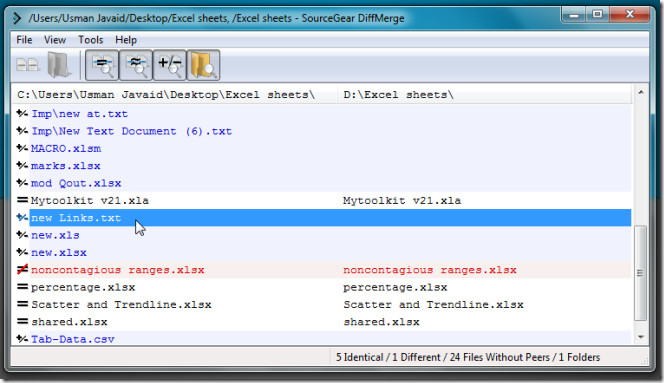
इसी तरह, आप दो डेटा फ़ाइलों की तुलना कर सकते हैं। जैसा कि पहले उल्लेख किया गया है कि यह एक संपादक के साथ आता है, आप प्रारूप को बरकरार रखते हुए किसी भी फ़ाइल की सामग्री को संशोधित कर सकते हैं। फ़ाइल की तुलना विंडो में, आपको बेसिक फ़ाइल कंटेंट एडिटिंग टूल्स के साथ-साथ विंडो को क्षैतिज और लंबवत रूप से विभाजित करने के विकल्प मिलेंगे। बाएं स्तंभ में पंक्ति संख्या के बगल में मौजूद ग्लिफ़ आपको अंतर को स्कैन करने और जल्दी से उनके माध्यम से नेविगेट करने की अनुमति देता है।
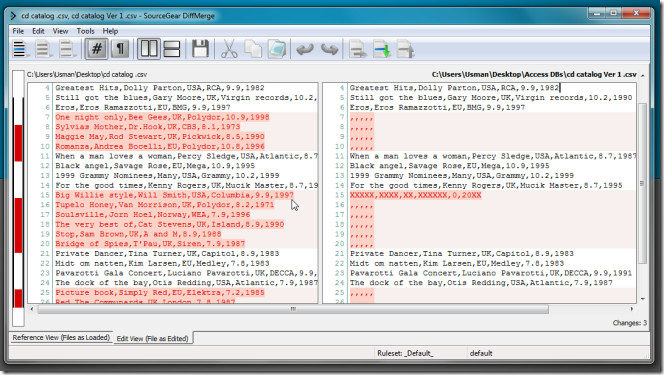
फ़ाइल तुलना विंडो सभी परिवर्तनों के साथ दोनों फाइलों की सामग्री को दिखाती है। हालाँकि, आप चालू कर सकते हैं केवल मतभेद दिखाएं अंतर देखने के लिए टूलबार से विकल्प।
3-वे मर्ज विंडो से पता चलता है कि सभी मूल फ़ाइल टूलबार पर 3 और के साथ कंपाउंड किए गए नियंत्रणों की तुलना करती है जो आपको संघर्षों के बीच कूदने और परिवर्तन को केंद्र फ़ाइल में मर्ज करने देती है।

Windows शेल राइट-क्लिक करें संदर्भ मेनूएकीकरण एक और उपयोगी विशेषता है जो आपको सूची की तुलना करने के लिए फ़ाइलों और फ़ोल्डरों को जल्दी से जोड़ने में सक्षम बनाती है। यह ध्यान दिया जाना चाहिए कि यह सूची में फ़ाइल को जोड़ता है जहां आप फ़ाइलों को तुलना करने के लिए निर्दिष्ट करते हैं।
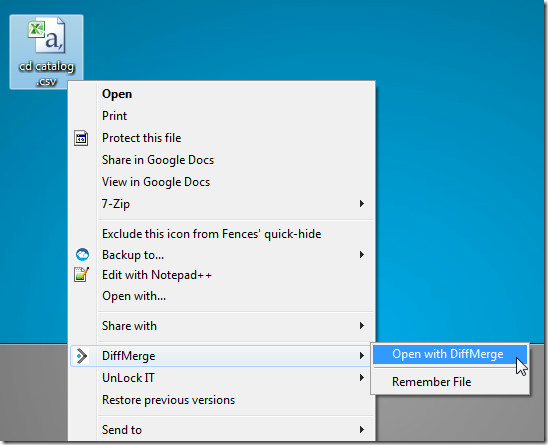
DiffMerge न केवल के संदर्भ में अनुकूलन योग्य हैबदलते लेआउट और खिड़कियों की तुलना करें, लेकिन अत्यधिक-कॉन्फ़िगर करने योग्य भी। इसमें मार्करों को बदलने के लिए विकल्पों का एक समूह शामिल है जो फ़ाइल और फ़ोल्डर अंतर का प्रतिनिधित्व करते हैं, फ़ोल्डर से निर्दिष्ट फ़ाइलों को खोजने के लिए फ़िल्टर, फ़ाइल और फ़ोल्डर विंडोज़ रंग योजनाएं, परिवर्तित लाइनों के भीतर इंट्रा-लाइन रंग, विश्लेषण विस्तार स्तर और डिफ़ॉल्ट नियम।
फाइल विंडोज सेक्शन के तहत, आपको विकल्प मिलेंगेफ़ाइल तुलना और फ़ाइल तुलना विंडो से संबंधित विकल्पों को अनुकूलित करने के लिए। आप कह सकते हैं कि दो रंगों के बीच विभिन्न प्रकार के अंतर दिखाने वाले रंगों को बदल सकते हैं। इसी तरह, फ़ाइल विरोध और मर्ज रंग भी बदला जा सकता है। इन विकल्पों के नीचे, आपके पास फ़ाइल डिफ विंडो पूर्वावलोकन और फ़ाइल मर्ज विंडो पूर्वावलोकन पैन हैं जो आपको वास्तविक समय में परिवर्तन देखने देते हैं।
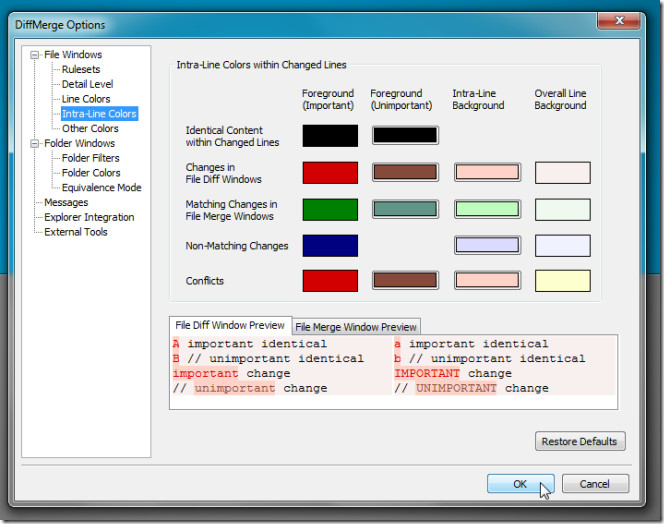
रंग और फ़ाइल फ़िल्टर को बदलने के अलावाफ़ोल्डर विंडोज अनुभाग से सेटिंग्स, आप तुल्यता मोड को अनुकूलित कर सकते हैं। यह 3 फ़ाइल समतुल्यता मोड का समर्थन करता है, सटीक मिलान केवल, सरल फ़ाइल तुल्यता परीक्षण के साथ सटीक मिलान और नियम आधारित फ़ाइल तुल्यता परीक्षण के साथ सटीक मिलान।
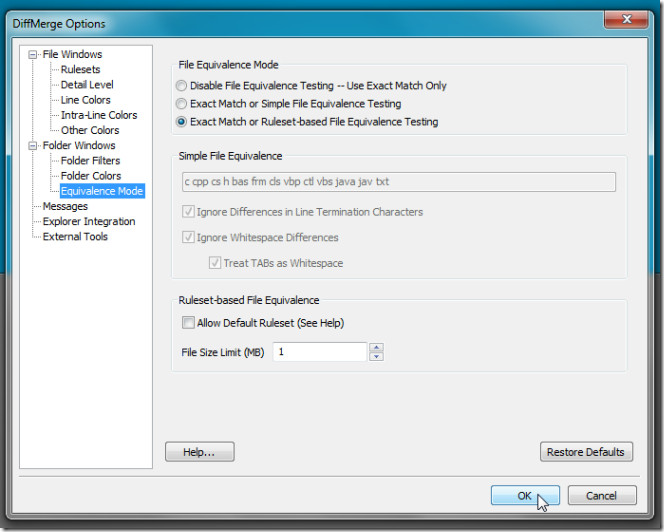
संक्षेप में, डिफमर्ज़ सबसे अधिक में से एक हैदोनों फ़ाइलों और फ़ोल्डरों में परिवर्तन और अंतर का पता लगाने के लिए शक्तिशाली उपकरण, और विभिन्न फ़ाइलों के परिवर्तनों को एक में मर्ज करें। यह विंडोज, लिनक्स और मैक ओएस एक्स पर काम करता है। दोनों 32-बिट और 64-बिट ओएस संस्करणों के लिए संस्करण उपलब्ध हैं।
डाउनलोड करें DiffMerge
हम अनुशंसा करते हैं कि आप भी WinMerge पर एक नज़र डालें। और यदि आप नोटपैड ++ का उपयोग कर रहे हैं, तो तुलना प्लगइन को पकड़ो।








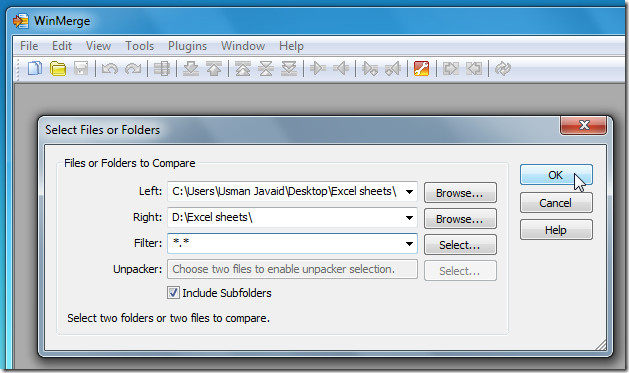




टिप्पणियाँ